Vakalar Oluşturma
Case Box'da Vaka Oluşturma (Klinik)
- Sağ üst köşedeki "Yeni Vaka" butonuna tıklayın.
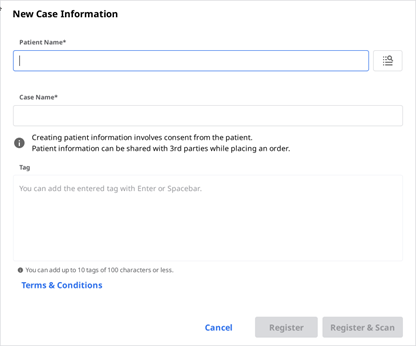
- Hastanın adı ve vaka adı gibi temel bilgileri girin.
- Hasta listesinde olmayan bir isim girerseniz yeni bir hasta eklenecektir.
- Hasta listesinde bulunan bir isim girerseniz, listeden seçebilirsiniz.
- Mevcut bir hasta için bir vaka kaydediliyorsa, mevcut bir hastayı seçmek için Hasta Listesi simgesine tıklayın.

- Hasta Listesi iletişim kutusunda yeni bir hasta kaydedebilir veya mevcut bir hastanın bilgilerini düzenleyebilirsiniz.

- Vaka adı otomatik olarak doldurulacaktır, ancak yine de değiştirebilirsiniz.
- Vaka kaydını tamamlamak ve taramaya devam etmek için "Kaydet & Tara"ya tıklayın.
- Kaydet: Ana sayfaya yönlendirileceksiniz. Bu, birden çok vakayı kaydederken kullanışlıdır.
- Kaydet & Tara: Vakanın form bilgilerini kaydetmek için Form sekmesine gidin.
Work Box'da Vaka Oluşturma (Lab)
- Sağ üst köşedeki "Yeni Vaka" butonuna tıklayın.
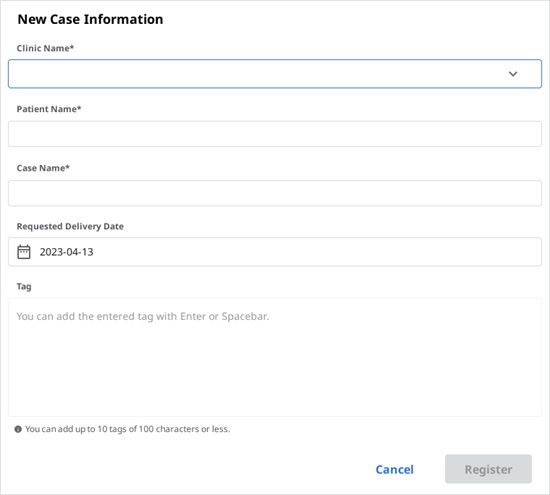
- Klinik adını girin veya seçin.
- Hasta adını ve vaka adını girin. Vaka adı otomatik olarak doldurulacaktır, ancak yine de değiştirebilirsiniz.
- İşin tamamlanma tarihini göz önünde bulundurarak beklenen teslim tarihini girin.
- Vakayı kaydettikten sonra, ana sayfaya yönlendirileceksiniz.
Vakaları Düzenleme
Case Box'da Vakaları Düzenleme (Klinik)
- Vaka adının yanındaki "Düzenle" simgesini tıklayın.
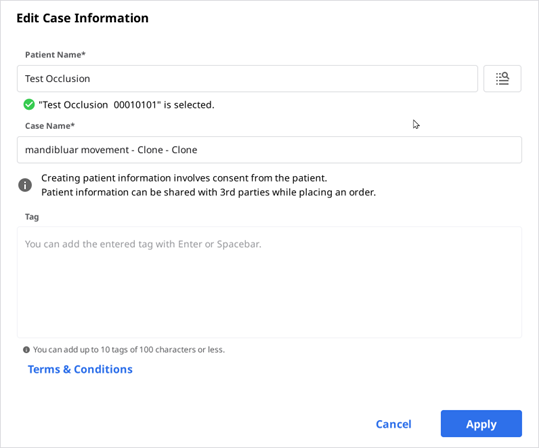
- Hastanın adını değiştirmek için "Ara" simgesine tıklayın. Doğrudan düzenlenemeyeceğini unutmayın. Bunun yerine, mevcut adı ile değiştirmek istediğiniz bir hasta adı bulabilir ve listeden hasta bilgilerini düzenleyebilirsiniz.

- Mevcut olanla değiştirmek istediğiniz hastanın adını kontrol edin.
- Yeni bir hasta oluşturmak için “Yeni Hasta” butonuna tıklayın.
- Hasta hakkında kayıtlı bilgileri değiştirmek için "Düzenle" düğmesini kullanın.
- İşlemi bitirmek için "Uygula" butonuna tıklayın.
Work Box'da Vakaları Düzenleme (Lab)
- Vaka adının yanındaki "Düzenle" simgesini tıklayın.
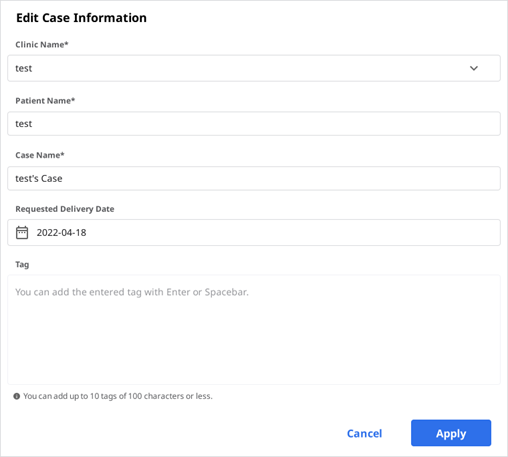
- Düzenleme tamamlandıktan sonra "Uygula" düğmesine tıklayın.
🔎Not
In Box'da sipariş yoluyla alınan vakaların bilgilerini düzenleyemezsiniz.
Vakaları Kopyalama
Case Box'da Vakaları Kopyalama (Klinik)
- Üstteki "Kopyala" simgesini tıklayın.

- Yeni vakaya ne tür bilgileri kopyalamak istediğiniz sorulacak.

- Yalnızca form bilgilerini mi yoksa tüm verileri mi çoğaltacağınızı seçin.
- Kopyalama tamamlandığında, "[Vaka adı] – Kopya" adlı bir vaka oluşturulacaktır.
Work Box'da Vakaları Kopyalama (Lab)
- Üstteki "Kopyala" simgesini tıklayın.

- Yeni bir vaka oluşturmak için tüm verilerin kopyasını oluşturun.
- Kopyalama tamamlandığında, "[Vaka adı] – Kopya" adlı bir vaka oluşturulacaktır.
Vakayı Silme
Vaka Silme (Klinik ve Lab)
- "Sil" simgesini tıklayın.

- Vakayı silmek için "Tamam"ı tıklayın.

- Silinen vakalar Trash Box'a taşınır ve gerekirse kurtarılabilir.